最近在看一位老师的教学视频,视频里大部分的知识都记录在ppt里,于是很想将ppt中的文字提取出来,如果我一页一页地粘贴复制的话,效率低到吓人,因为一章的ppt有130多页,于是在网上搜索了一下方法,与大家分享一下!
大致的我找到了三种方法:
1.ppt convert to doc
这个程序可以将PPT文件的所有文字内容(包括幻灯片和备注)提取成WORD文档,该文件保存于PPT文件所在目录,若PPT文件名为“XXX.ppt”,则转换获得的WORD文档的文件名将是“XXX.ppt.Convertor.doc”。本程序转换后的WORD文档中文字顺序排列,并未排版,因此尚需用户自行调整。
最好将之前运行的 WORD 和 POWERPOINT 程序均关闭。将欲操作的PPT文件拖入程序,按程序界面中的“开始”按钮即可。操作过程中幻灯片和Word文档自行活动,不必担心。转换时间视幻灯片文字多少而定,一般1至2分钟搞定。转换结束后程序自动退出。
转换前可以选择获是否在得的Word文档中添加分隔标志文字。若选择添加,则分隔标志文字的格式为:Page No.X:表明其后的文字源于第X张幻灯片;WordsFromSlide:表明其后的文字源于幻灯片页面;WordsFromNotePage:表明其后的文字源于备注页面。
他的介绍很牛X的样子,实际在win7下运行经常停止,貌似是遇到了图画表格之类的东西,xp上没有测试,大家可以试一试!
2.CZ-Ppt2Txt For MS PowerPoint
软件名称:CZ-Ppt2Txt For MS PowerPoint
软件版本:2.0
软件大小:704KB
软件性质:共享软件
运行平台:Windows 9x/ME/2000/XP
一、在窗口界面下转换文件
在窗口界面下转换文件比较直观,这适合于大多数用户。
首先启动“CZ-Ppt2Txt For MS PowerPoint ”后,在“Manual Convert”标签页下单击“Add Folders”,在打开的“Add Sub-Folders”对话框中单击浏览按钮,选择包含要转换的PowerPoint文档的所在目录;如果要包含子文件夹请点“Include Sub-folders”后的“Yes”项;最后单击“OK”返回主窗口。
接下来在主窗口中单击“Convert”按钮(图1),在窗口下方将提示转换进程,稍后就会转换位于所选文件夹中的PPT文档为TXT文件(默认会创建同样主文件名的TXT文件)。
小提示:未注册版本每次只会转换所选位置下的前两个文件,如果你有很多PPT文档需要转换也并不难,将转换完成后的PPT文档移动到其他位置后再重复上述步骤,尽管麻烦了点,但绝对比你在PowerPoint和Word中来回使用“复制+粘贴”方法来的快捷得多!
转换完成后,将得到TXT文件在Word 中打开,编辑一下后打印出来即可。
二、自动监视并转换为文本
“CZ-Ppt2Txt For MS PowerPoint”还可以自动监视保存在某个位置的PPT文档并立即转换为文本的功能,只要进行了合理的设置,每当我们向该位置存入一个新的PPT文件时,软件会自动捕捉到这一信息,并将其转换为文本文件。
进入“Folder Watcher”标签页下,单击“Add Watch”按钮开始添加监视器。在打开的对话框中单击“Source File Path”后的“浏览”按钮(图2),找到要监视的文件夹;如果要将自动监视到的文件转换到另外的目录,请单击“Convert Files to”下面的浏览按钮设置一个存放位置。单击“OK”返回。
省时又省力快速获取PPT中的文字内容(2)
图2
小提示:如果要自动监视子文件夹中的变化,请点击“Include sub-folder”后的“Yes”,但这个功能要求你的操作系统为Win2000或Win XP,对Win98等不起作用。
再单击主窗口中的“Start Watch”按钮启动监视功能,你将在列表中看到“Status”列下显示“Watching”,表明正在监视。
然后在PowerPoint中创建一个新的演示文稿,并保存到上述设置的文件夹中,软件会自动捕获在这个位置中增加的PPT文件,并把它转换为文本文件。
三、以命令行方式转换文件
如果你想编写一个批处理文件来实现PPT到TXT的转换,那就要用到命令行方式了,命令的使用格式为:“CZ-PptZTxt < 文件路径> [ /d : <目标位置 > [/s] [/h]”。
其中,“CZ-PptZTxt”是软件的主文件名;“/d : <目标位置 >”用来表示将转换后的文件存放到何处(可以不放在原始文件相同的地方);“/S”表示同时转换子文件夹中的文件;“/h”表示转换时不出现图形界面窗口。
例如,要把位于E盘下的所有PPT文档转换为文本,并自动存放在E:\TXT文件夹中,则可以这样书写命令:“CZ -PptZTxt E:\*.ppt /d:E:\TXT /s”。
使用“CZ-Ppt2Txt For MS PowerPoint”这个强大的转换工具,要将PPT作品变为文本文件,你可以在一分钟之内顺利完成。
东西也好像很好,不过我在用的时候居然出现了罕见的错误,转换不了,这让我就不大淡定了!
3.PPTtoDOC
东西虽然小,功能却很强大,我是在用了这个软件之后,文字才成功提取出来的!支持多文件处理!比较可惜的是,处理后的东西,自己还要校正一下,不过比起自己复制粘贴的话效率高上不知多少倍了!
废话不多说,分享一下这三个软件,有需要的同学可以都试一试!








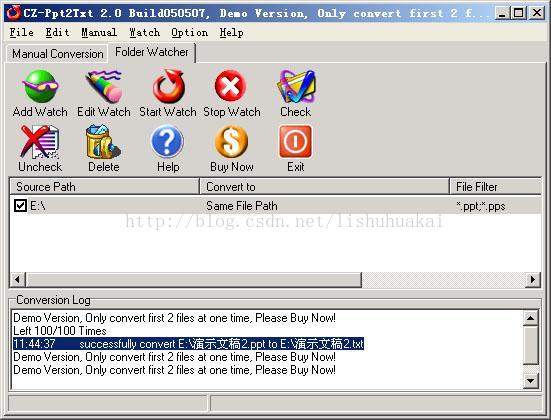
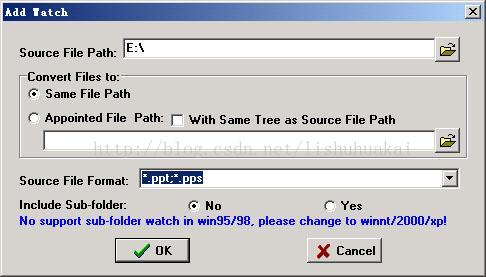













 2624
2624











 被折叠的 条评论
为什么被折叠?
被折叠的 条评论
为什么被折叠?








